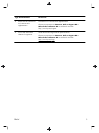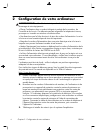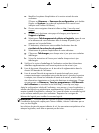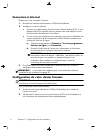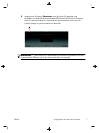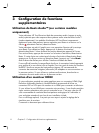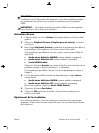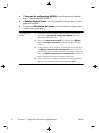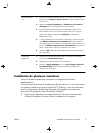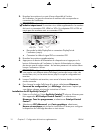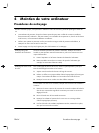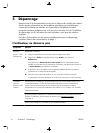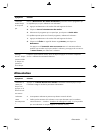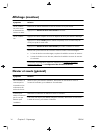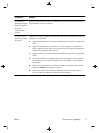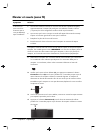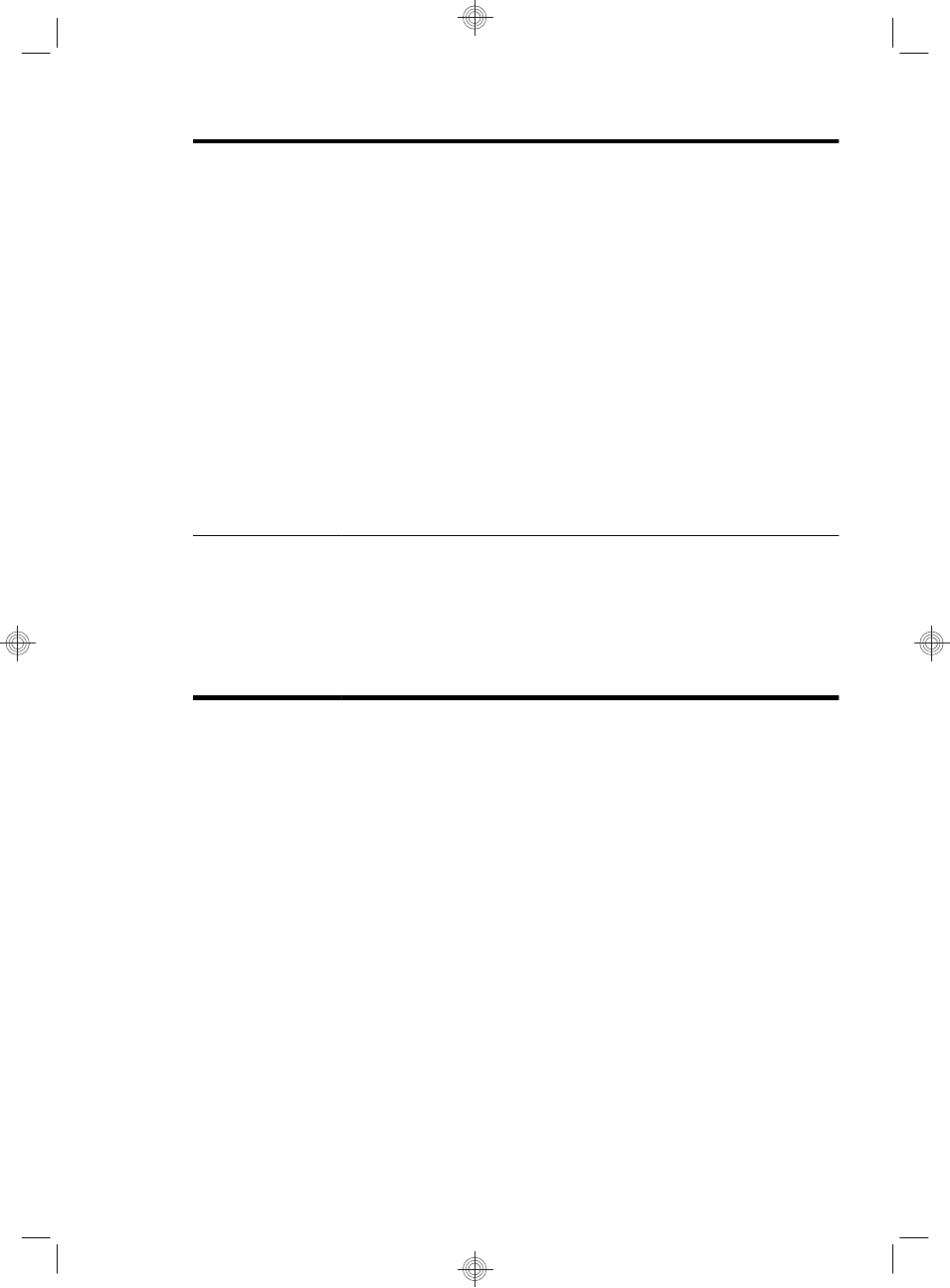
Cartes graphiques
ATI
1. Cliquez avec le bouton droit de la souris sur une zone vide du Bureau,
puis cliquez sur Catalyst™ Control Center. La fenêtre Catalyst Control
Center s’ouvre.
2. Sélectionnez Cartes graphiques puis Ordinateurs de bureau et
affichages dans le coin supérieur gauche de la fenêtre.
3. Dans la fenêtre Ordinateurs de bureau et affichages, cliquez avec le
bouton droit de la souris sur l’icône du moniteur dans le coin inférieur
gauche de la fenêtre et sélectionnez Configurer. La fenêtre DTV
(HDMITM) 2 s’ouvre.
4. Si votre ordinateur HP est connecté à un moniteur HP, assurez-vous que la
case Afficher uniquement les résolutions TV n’est pas cochée. Si
votre ordinateur HP est connecté à un moniteur autre que HP, assurez-vous
que la case Afficher uniquement les résolutions TV est cochée. Au
besoin, cliquez dans la case pour la décocher ou la cocher.
5. Cliquez sur OK. Cela termine la procédure d'ajustement de la résolution
pour cette option.
Autres cartes
graphiques
1. Cliquez avec le bouton droit de la souris sur une zone vide du Bureau,
puis cliquez sur Résolution d'écran.
2. Sélectionnez la résolution dans le menu déroulant.
3. Cliquez sur Apply (Appliquer), puis sur Keep changes (Conserver
les modifications). Cela termine la procédure d'ajustement de la
résolution pour cette option.
Installation de plusieurs moniteurs
Suivez les étapes suivantes pour connecter et configurer des moniteurs
supplémentaires :
Ces instructions servent pour la configuration de deux écrans. Si vous avez acheté
un système à double écran avec le logiciel ATI™ Eyefinity, suivez ces instructions
pour la configuration à double écran (ou pour trois moniteurs) et passez aux
instructions de configuration de ATI Eyefinity Catalyst™.
1. Vérifiez que l'ordinateur est configuré selon les instructions données dans
l'affiche d'installation. Ne pas allumer l'ordinateur ou le moniteur.
FRWW
Installation de plusieurs moniteurs
11